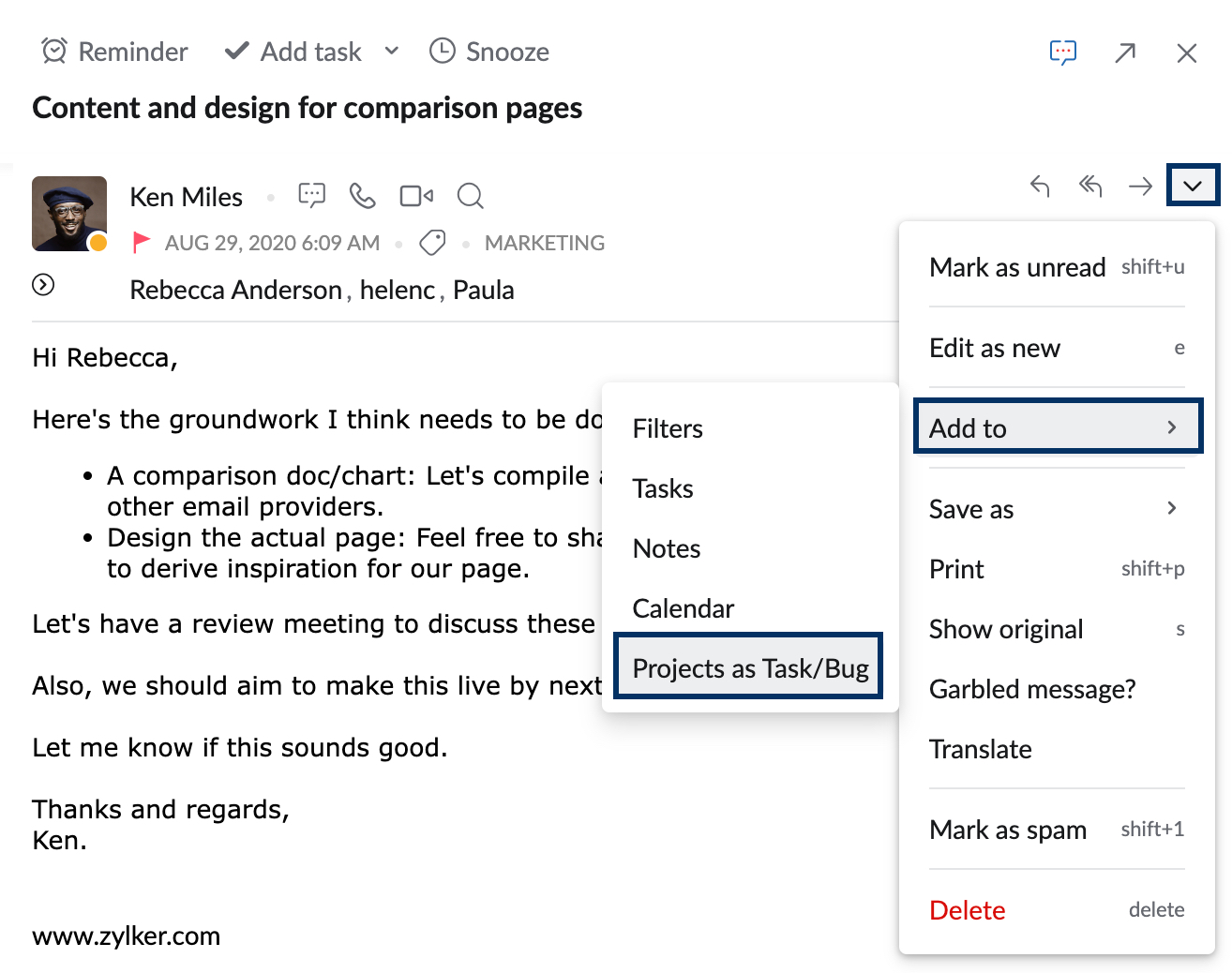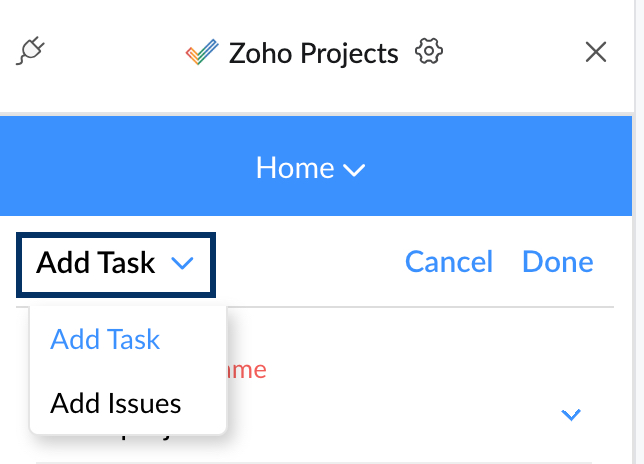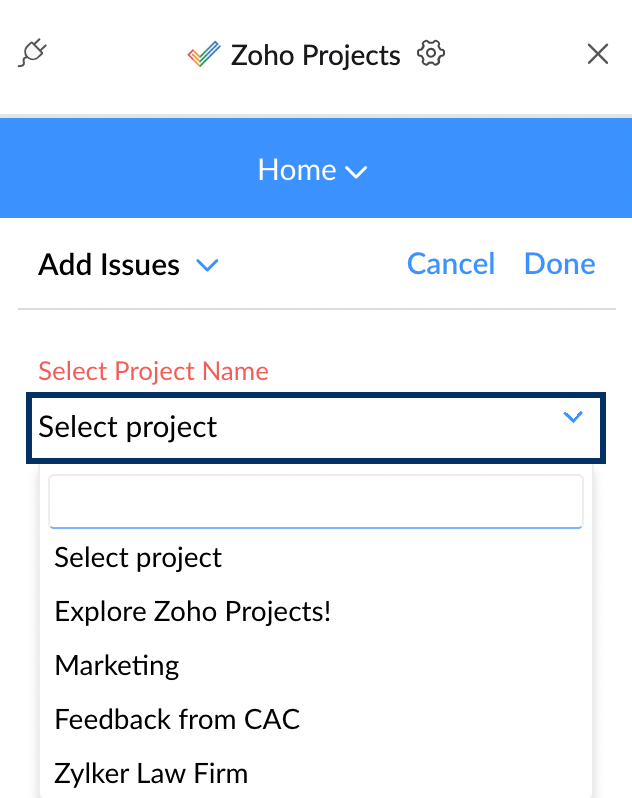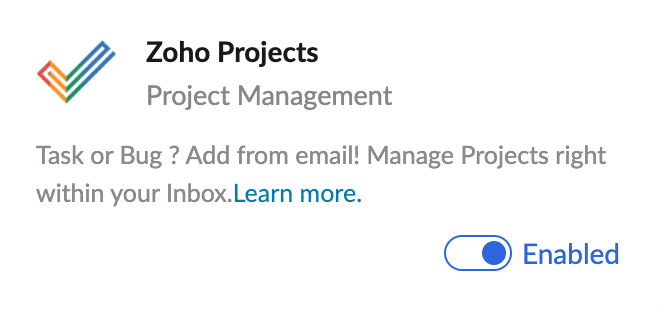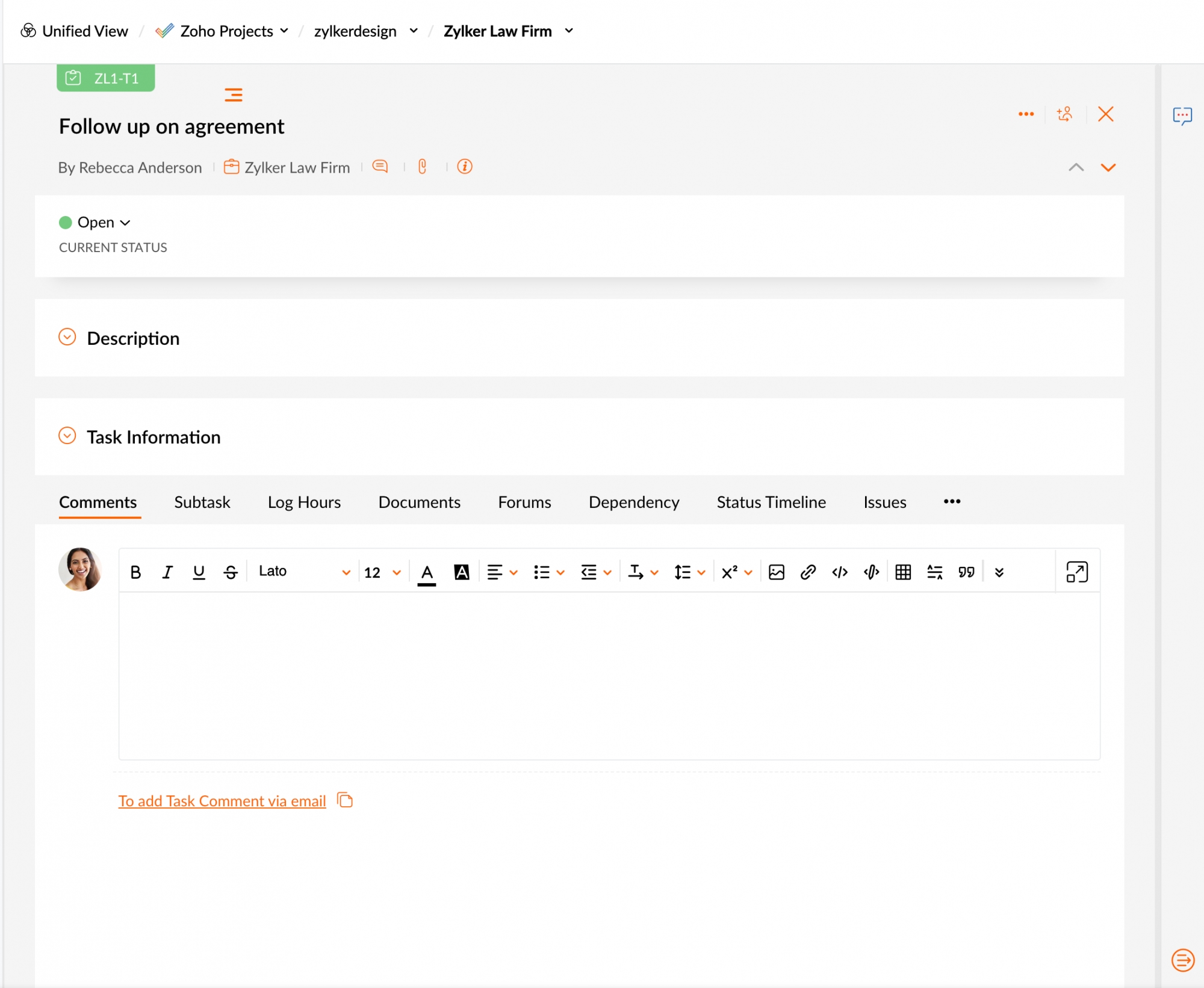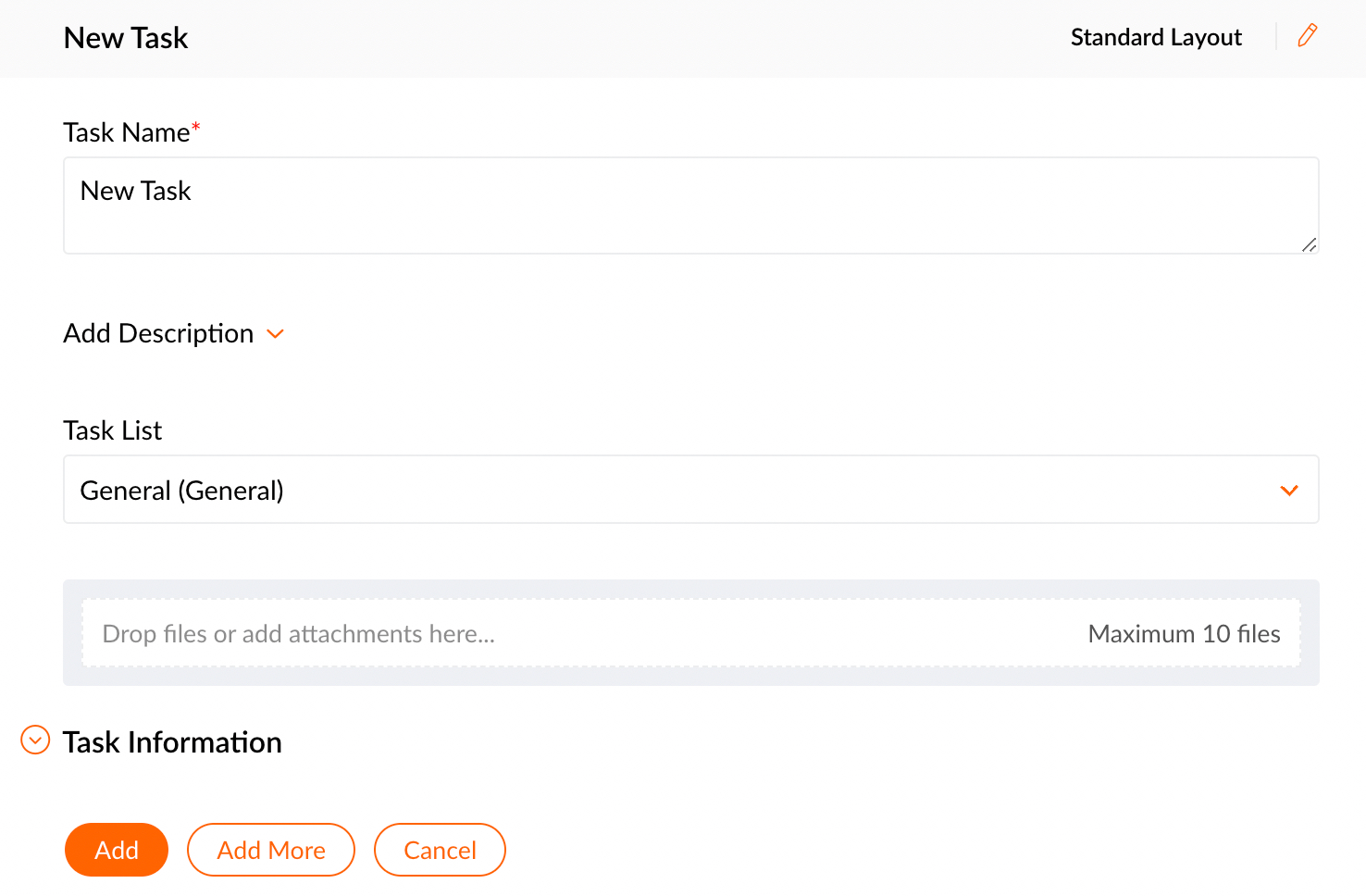Integratie met Zoho Projects
Als u Zoho Projects gebruikt om uw projecten beheren, kunt u in Zoho Mail al uw taken in portalen bekijken onder de desbetreffende portalen. Met deze integratie kunt de e-mails die u ontvangt rechtstreeks koppelen aan projecttaken of maakt u er te volgen projectbugs van. De app Tasks in Zoho Mail biedt u in het gedeelte Unified View een geconsolideerde weergave van uw persoonlijke taken en projecttaken, zodat u beter kunt prioriteren en plannen.
U kunt de taken ook maken, bijwerken of verwijderen via het menu Zoho Projects in de app Tasks vanuit uw postvak.
E-mail toevoegen als Zoho Projects-taak/bug
U kunt een e-mail rechtstreeks als Zoho Projects-taak/bug toevoegen aan een project. Als u een e-mail koppelt aan Zoho Projects, wordt de Zoho Projects-integratie automatisch ingeschakeld. De integratie kan ook rechtstreeks worden ingeschakeld via de integratie-instellingen.
Stappen om een taak toe te voegen aan een projectportaal
- Open de e-mail die u als een project wilt toevoegen.
- Selecteer in de vervolgkeuzelijst More Actions de optie Add To en kies Projects as Task/Bug.
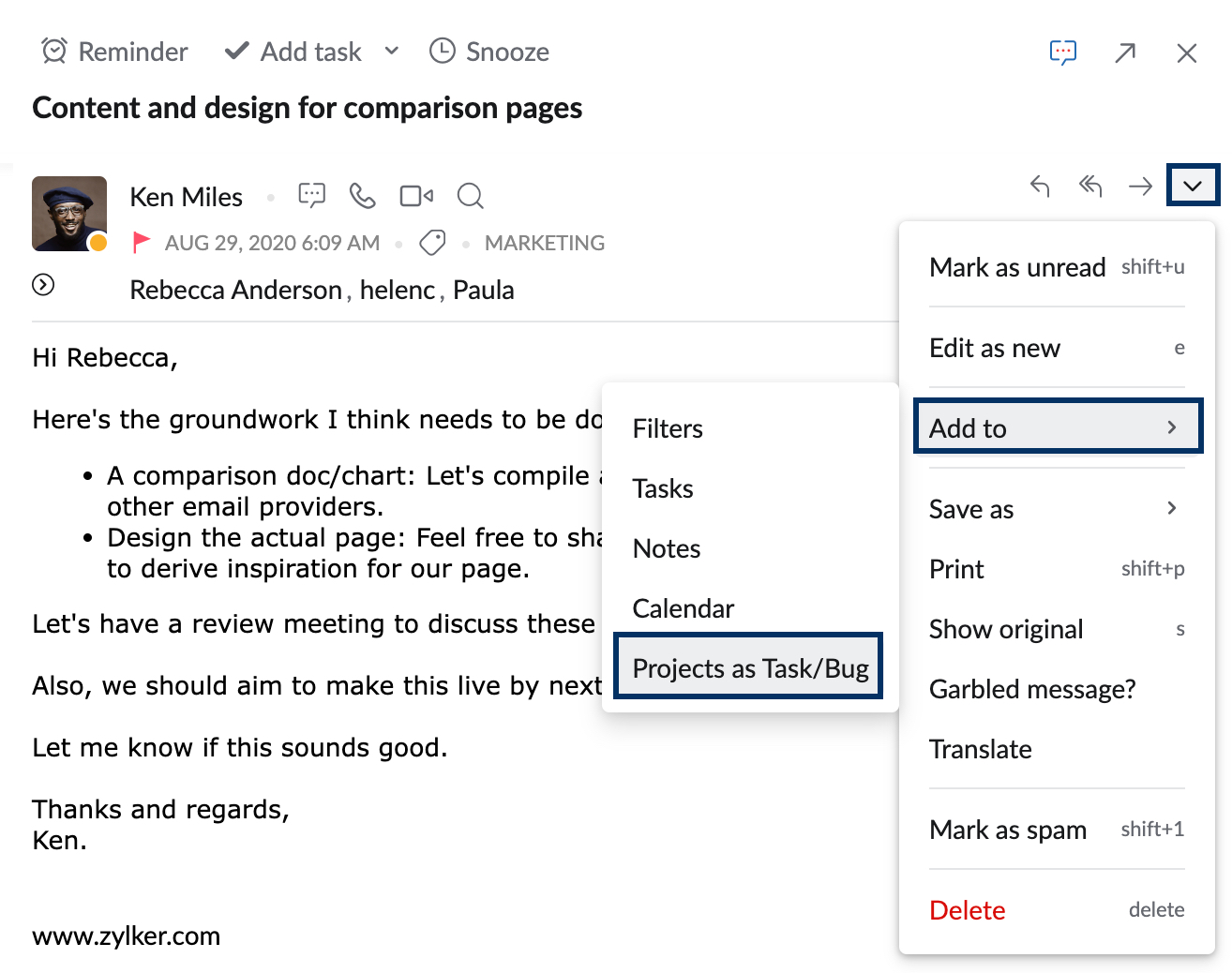
- Kies Add Task of Issue in de vervolgkeuzelijst.
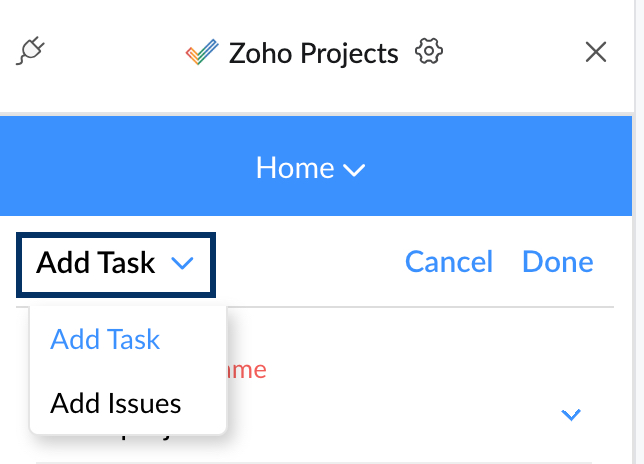
- Selecteer een Project in de vermelde opties en bewerk waar nodig de overige voorkeuren.
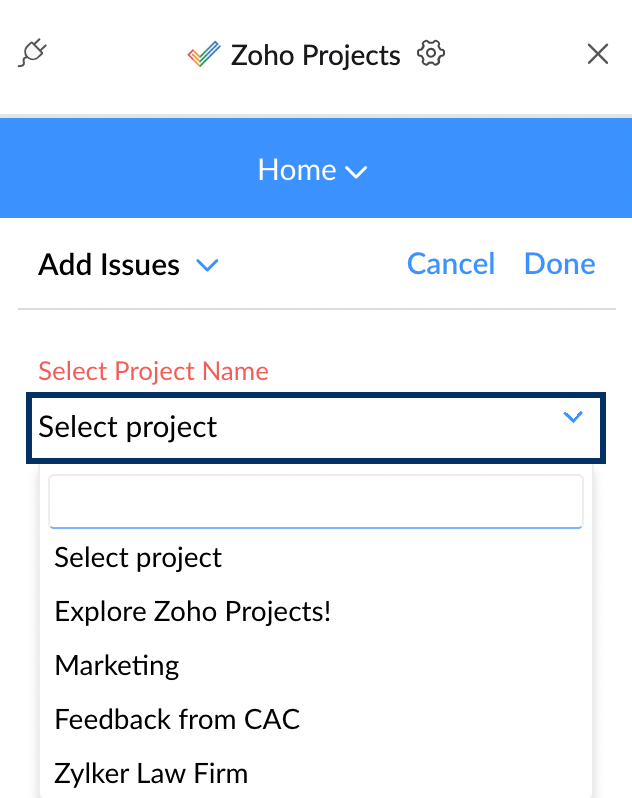
- Het onderwerp van de e-mail wordt toegevoegd als de titel van de taak/bug en de e-mailinhoud wordt toegevoegd als de beschrijving.
- Standaard worden de bijlagen die deel uitmaakten van de oorspronkelijke e-mail ook toegevoegd. U kunt de bijlagen die niet zijn vereist, verwijderen.
- Klik op Done.
U kunt ook een e-mail uit een van uw POP-/IMAP-accounts toevoegen als projecttaak/bug. Als u het Postvak IN van uw POP-/IMAP-accounts wilt openen, klikt u op Account switcher onder aan het linkerdeelvenster. Kies het account dat u wilt openen en voeg een e-mail toe als projecttaak/bug.
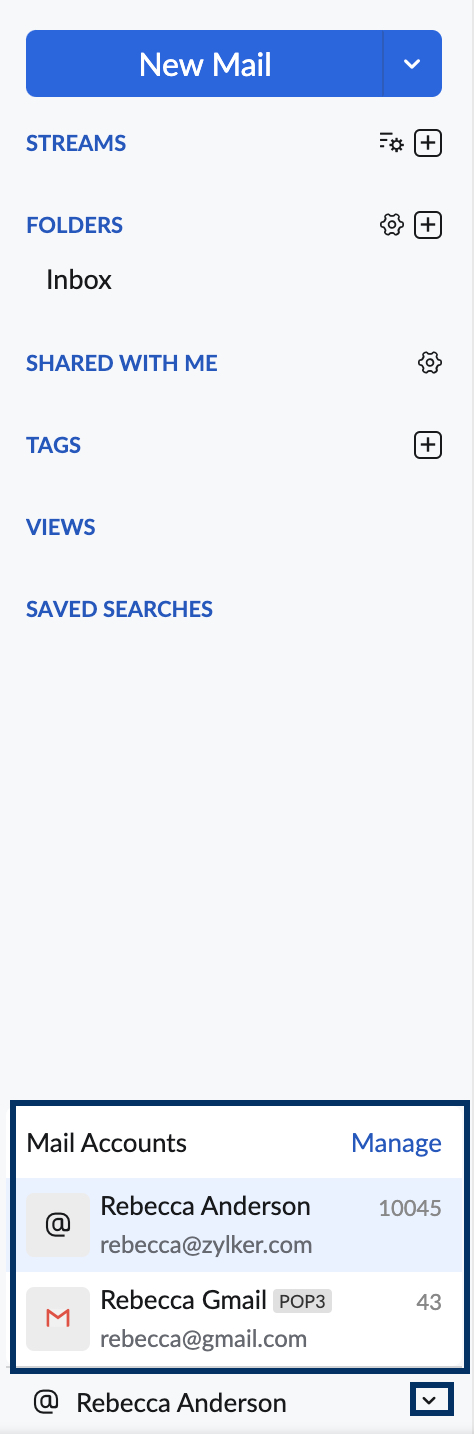
U kunt de taken die u hebt toegevoegd uit e-mails of rechtstreeks hebt toegevoegd aan projecten, weergeven via de app Tasks in het gedeelte Zoho Projects van de Unified View.

Let op:
Het Zoho Projects-menu is standaard uitgeschakeld in de integratie-instellingen. U kunt toch e-mails als taken aan Zoho Projects-portals toevoegen en als u dat doet, wordt Zoho Projects automatisch ingeschakeld. Als u Zoho Projects daarna handmatig uitschakelt, is de optie Toevoegen aan Projects als taak/bug niet beschikbaar.
Zoho Projects-integratie inschakelen:
Wanneer u e-mails toevoegt aan projecttaken of de Zoho Projects-integratie inschakelt, wordt het in Zoho Projects gekozen standaardportaal gekoppeld in Zoho Mail. U kunt elke standaardportal kiezen via de integratie-instellingen van het project.
- Meld u aan bij Zoho Mail.
- Ga naar Instellingen
- Navigeer naar Integraties.
- Zet de schakelknop naast Zoho Projects op 'AAN'.
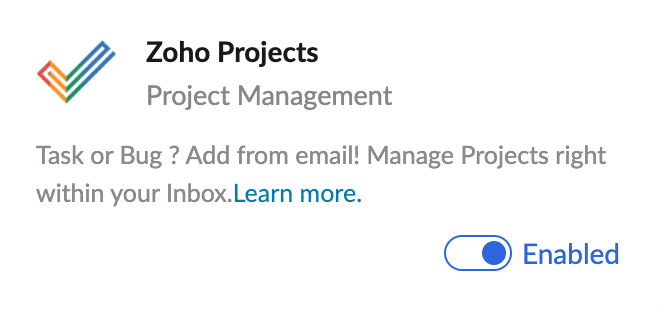
- Als u de integratie met Zoho Projects inschakelt, kunt u uw standaardportaal kiezen in de vervolgkeuzelijst met portaalnamen in de optie van Zoho Projects.
- Telkens wanneer u e-mails toevoegt aan taken van Zoho Projects, worden ze toegevoegd aan het gekozen portaal.
Let op:
Wanneer u de portal wijzigt in de integratie-instellingen, zullen alle eerdere taken die zijn gekoppeld aan de vorige portal niet zichtbaar zijn in de e-mails en in de e-maillijst. Die taken kunt u alleen bekijken als die specifieke portal is geselecteerd als standaardportal.
Zoho Projects-taken weergeven/openen vanuit de app Taken
- Meld u aan bij Zoho Mail.
- Klik op het pictogram Tasks in de linker app-balk of klik hier om de app Tasks op een nieuw tabblad te starten.
- Zoek in het linkermenu van de app Tasks het gedeelte Unified View.

- De projectportalen van de projecten waarvan u deel uitmaakt, staan hier vermeld.
- Klik in de bovenste balk op Projecten om een uitgevouwen weergave te krijgen.

- Selecteer een portaal om de taken te bekijken die aan die Portal gekoppeld zijn.

- U kunt de taken verder filteren op basis van afzonderlijke projecten, via de optie Projects.

- Klik op de optie Projects en selecteer het gewenste project.
- De taken onder dat project worden vermeld op het scherm.
- Selecteer een bepaalde taak om de gegevens van de taak te bekijken in het voorbeeld.
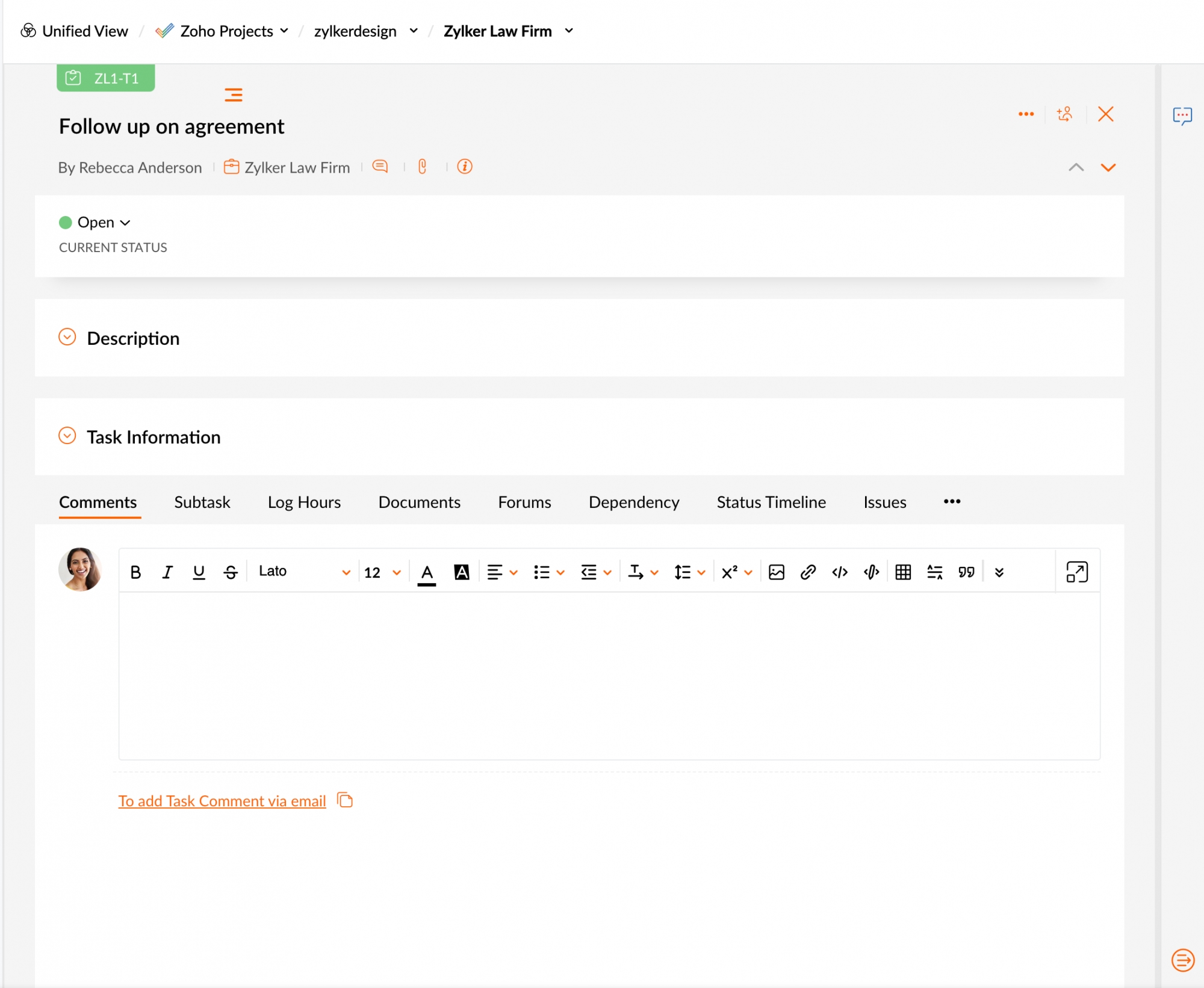
- Als u de taak of de taakstatus wijzigt, worden de wijzigingen direct bijgewerkt in Zoho Projects.
Taken toevoegen aan Zoho Projects:
U kunt ook rechtstreeks een taak maken, onder elk project dat al is gemaakt in Zoho Projects.
- Meld u aan bij Zoho Mail.
- Klik op het pictogram Tasks in de linker app-balk of klik hier om de app Tasks op een nieuw tabblad te starten.
- Zoek in het linkermenu van de app Tasks het gedeelte Unified View.

- De projectportalen van de projecten waarvan u deel uitmaakt, staan hier vermeld.
- Klik in de bovenste balk op Projecten om een uitgevouwen weergave te krijgen.

- Selecteer een portaal om de taken te bekijken die aan die Portal gekoppeld zijn.

- U kunt de taken verder filteren op basis van afzonderlijke projecten, via de optie Projects.

- Klik op de optie Projects en selecteer het gewenste project.
- Klik in de bovenste menubalk op de knop Add Task.

- Geef een titel op voor de taak en kies de takenlijst in de genoemde opties.
- Geef de gegevens op voor de toe te voegen taak.
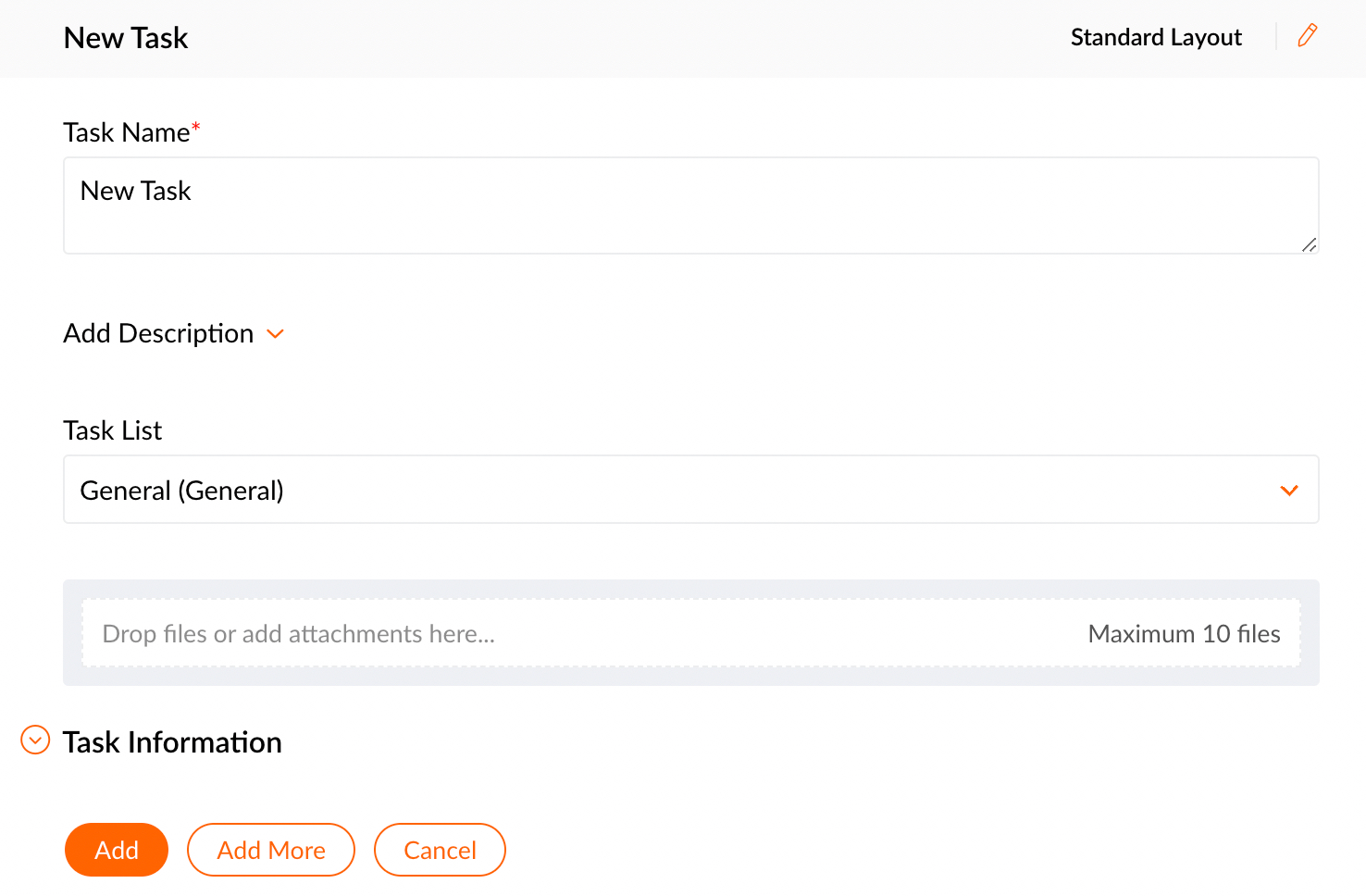
- Klik op Add om de taak te maken onder het geselecteerde project.
Afhankelijk van de gebruikersvoorkeuren die zijn ingesteld voor dat portaal, kunt u wel of niet de voorkeuren bewerken/instellen voor de desbetreffende taken.
Let op:
- De taken onder Zoho Projects zijn alleen beschikbaar in dit menu en worden niet vermeld onder een van de andere weergaven.
- Als u geen deel uitmaakt van een projectportal, wordt het Zoho Projects-menu niet weergegeven in het linkermenuvenster.
Problemen oplossen
Geen projectportals
Als u een onlangs aangemelde gebruiker bent die geen deel uitmaakt van Zoho Projects, en probeert om een e-mail toe te voegen als taak/bug, krijgt u een melding te zien dat er geen projectportalen zijn gekoppeld aan uw account.
Vereiste stappen om een portaal toe te voegen
- Klik op de link Zoho Projects in de verschenen foutmelding.
- Voer op de pagina Project portals die volgt de naam van het gewenste portaal in.
- Klik op Uw portal maken om de portal toe te voegen.
- Ga verder naar de Zoho Mail-interface en voeg e-mail als projecttaak/bug toe.
De desbetreffende e-mail wordt toegevoegd als een taak/bug in het zojuist gemaakte portal.
Standaardportal
Als u al een standaardportal hebt gekozen in Zoho Projects of als u deel uitmaakt van slechts één Zoho Projects-portal, wordt deze ingesteld als uw standaardportal in de Zoho Projects-integratie. De gekozen e-mail wordt als taak/bug aan die portal toegevoegd.
Wanneer u deel uitmaakt van meerdere Zoho Projects-portals, wordt u gevraagd om een van de portals als uw standaardportal te selecteren.
Vereiste stappen om het standaardportaal in te stellen
- Klik op de link Instellingen in de verschenen foutmelding.
- Zet de schakelknop naast Zoho Projects op 'AAN'.
- Klik op de vervolgkeuzelijst naast de portalnaam-optie.
- Kies een van uw projectportals als standaardportal.
- Ga verder naar de Zoho Mail-interface en voeg e-mail als projecttaak/bug toe.
De e-mail wordt toegevoegd als taak/bug aan de geselecteerde portal.